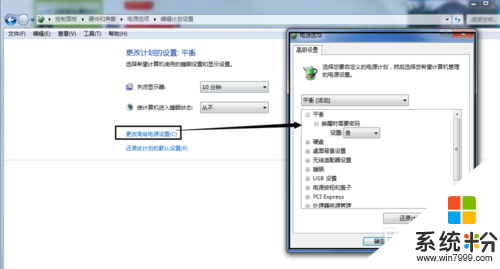時間:2016-04-05 來源:互聯網 瀏覽量:
我們知道台式機在切換電源性能的時候,不像筆記本一樣,直接在右下角任務態欄裏右鍵點擊電源符號切換,那麼win7怎麼修改電源計劃?下麵就跟大家分享win7台式電腦修改電源計劃的方法。
win7台式電腦修改電源計劃的方法:
1、第一步,點擊左下角開始菜單,點擊控製麵板。
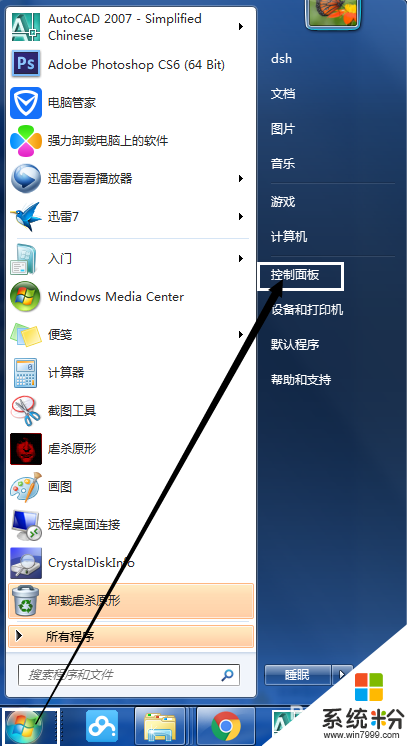
2、第二步,點擊第一列,第三行的硬件和聲音。
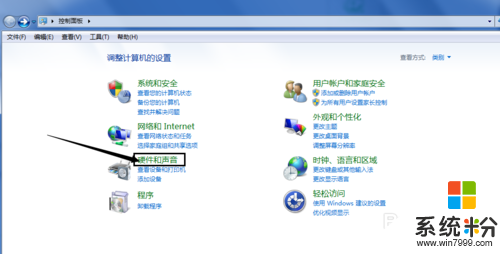
3、第三步,單擊電源選項。
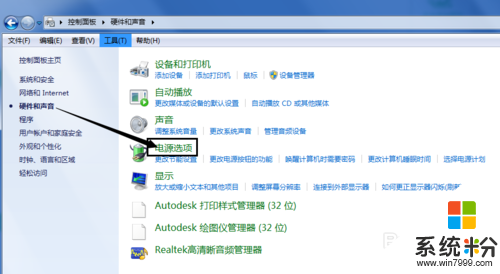
4、第四步,可以選擇電源計劃了,默認的是節能、平衡、高性能。具體什麼意思,不說相信大家都明白。至此,選擇電源計劃基本已經完成了。
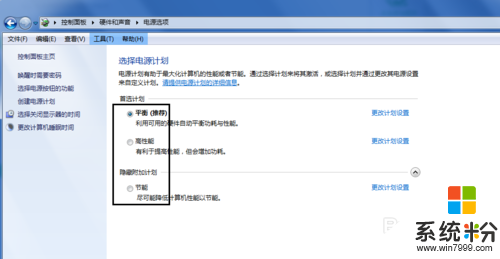
5、第五步,要是你想對某一個電源計劃進行更改,可以點擊右側對應的“更改計劃設置”
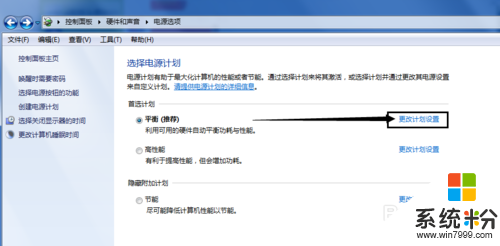
6、接下來,你可以進行修改了,記得修改完成之後點確定。這個裏麵有豐富的電源設置選項,如果不是特殊情況,建議不要進行設置,以免設置之後有變動,對之前的使用習慣造成影響。